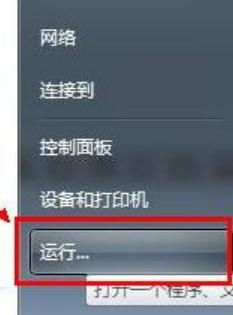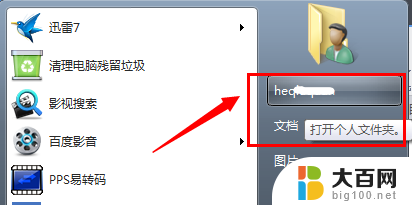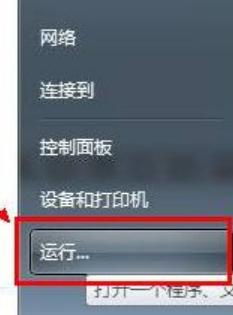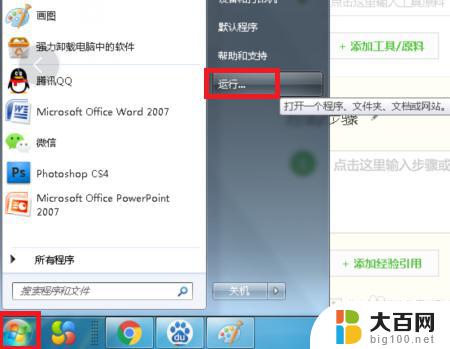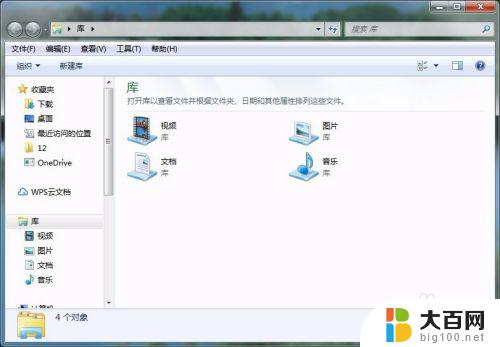win7怎么设置默认储存位置 如何在win7电脑上更改默认储存位置
更新时间:2023-10-24 14:53:03作者:xiaoliu
win7怎么设置默认储存位置,在使用Windows 7电脑时,我们常常会遇到默认储存位置不符合个人需求的情况,很多人对于如何设置和更改默认储存位置感到困惑。幸运的是Windows 7提供了简便的方法来解决这个问题。通过按照一些简单的步骤,我们可以轻松地设置和更改默认储存位置,以便更好地管理个人文件和数据。本文将详细介绍如何在Windows 7电脑上进行这些设置,让您能够轻松地找到并存储您的文件。
操作方法:
1.新建文件夹
在D盘新建一空白文件夹,命名为桌面。

2.进入C盘
进入C盘→用户→(计算机名)就可以看到一个文件夹,名称是桌面。

3.点击属性
在桌面文件夹上右键属性,位置。然后在下面默认位置改成D:桌面。

4.点击移动
点击移动,等系统把以前桌面的文件都转移到D盘完成后即可。这时在桌面的文件上右键,查看属性就会发现。桌面的文件现在都己经保存在D盘了。
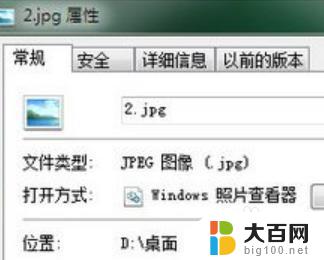
以上就是如何设置win7的默认存储位置,如果您也遇到了这种情况,请按照本文提供的方法解决,希望对您有所帮助。